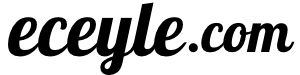Zoom Kamera Açılmıyor Sorunu Nasıl Çözülür?
Zoom kamera açılmıyor sorunu, uygulamayı kullanmaya engel olan önemli bir sorun çünkü uygulamanın amacı zaten görüntülü görüşme sunmak. Görüntülü görüşme odaklı bir programda kameranın çalışmaması, haliyle programın anlamsızlaşmasına neden oluyor.
Peki, böyle bir sorun yaşıyorsanız ve Zoom uygulamasını kullanırken kameranız açılmıyor ya da kamera erişimi gerçekleşmiyorsa ne yapmanız lazım? Bu makalemizde Zoom kamera açılmıyor sorunu ile alakalı hem mobil cihazlar için hem de bilgisayar kullanıcıları için bu sorunun nasıl çözüme kavuşturulabileceğine bakalım.
Zoom Kamera Açılmıyor Sorunu (Bilgisayar)

Zoom Kamera Açılmıyor Sorunu Nasıl Çözülür?
Kamera konusunda iki taraflı bir kontrol gereklidir. Birinci olarak kontrol edilmesi gereken nokta, kameraların donanımsal herhangi bir arızasının olmaması. Başka bir program açın ve kameranızı aktif olarak kullanın. Bir donanımsal arıza ile karşı karşıya kalmışsanız, o zaman farklı programlarda da kamera çalışmayacaktır.
Böyle bir sorun yoksa genelde gizlilik kısıtlamaları nedeniyle Zoom uygulamasının kameraya erişiminin sınırlandırıldığını görüyoruz. Bu durumu nasıl değiştirebileceğinize geçelim.
- Windows işletim sisteminde sol alttan “Başlat” alanına girin.
- Buradan “Ayarlar” bölümünü açın.
- Şimdi bir kilit simgesiyle beraber sunulan “Gizlilik” sekmesini göreceksiniz. Bu sekmeye tıklayın.
- En başta Konum kısmının olduğu bir gizlilik sekmesi açılacak. Yapmanız gereken buradan da “Kamera” kısmına girmek olacaktır.
- Sağ kısımda “Bu Cihaz için Kamera Erişimi Kapalı” gibi bir yazı göreceksiniz. “Değiştir” diyerek kameranın erişimini açın.
- Alt kısımda “Uygulamaların kameranıza erişimine izin verin” şeklinde bir sekme daha göreceksiniz. Bu sekmenin altında yer alan çubuğu da açık konuma getirin. Aslında işlemlerin birçoğu bitti ama henüz tamamlanmadı.
- Tüm bu işlemleri yaptıktan sonra altta bir uygulama listesi açılacaktır. Bu uygulama listesi, kameraya erişimi olan uygulamaların gösterildiği liste.
- Kamera erişimine izni olan uygulamaların yanında yer alan çubuk aktif ve durumu da açık olarak gözükür.
- Yapmanız gereken listeden Zoom uygulamasını bulmak olacaktır.
- Eğer Zoom uygulamasının kamera erişimine izin verilmemişse, kamera erişimine izin verin.
Zoom kamera açılmıyor sorununun çözülmesi gerekiyor. Sorunun çözüldüğüne emin olmak adına uygulamaya bir kez daha girebilir ve kamera kontrollerini tekrar yapabilirsiniz.
Zoom Kamera Açılmıyor Sorunu ( Telefon ve Tabletler için)
Bilgisayarda yaşandığı gibi aynı sorun mobil cihazlarda da yaşanabiliyor. Platformun mobil uygulama kısmında da yaşanan bu sorun için yine aynı kontrolleri yapmanızı öneriyorum. Önce bir kameranızın çalıştığını ve diğer programların kamerayı kullanabildiğini doğrulayın. Eğer bir donanım sorunu varsa, yapacağınız işlemler bir nevi geçersiz olacak.
Kameranız bozuk ve önce bunu tamir ettirmeniz gerekiyor gibi bir durum ortaya çıkıyor. Fakat kameranızda bir sorun yoksa ve sadece Zoom uygulamasında sorun yaşıyorsanız o zaman aşağıda paylaştığımız adımları izleyerek sorunu çözmeye çalışabilirsiniz.
- Önce arka planda çalışmaya devam eden uygulamalara bakın. Arka planda kameranızı kullanan başka bir uygulama varsa, Zoom kamerayı kullanamayacaktır. Özellikle Facebook, İnstagram gibi uygulamalar arka planda çalışmaya devam ederken, kamera erişimini alabiliyor ve bu da bir nevi çakışmaya neden olabiliyor. İlk olarak bu uygulamaların tamamen kapalı olduğuna emin olun ve sonrasında Zoom uygulamasını bir kez daha açın.
- Bu işleme rağmen hala kamera erişiminde bir sorun varsa, o zaman uygulama içerisinden kameranız seçili olmayabilir. Bunun için de önce uygulamayı açın. Canlı ders ya da toplantı sırasında alt kısımda yer alan kamera simgesinin hemen yanındaki ok işaretine dokunun.
- Bu bölümde yer alan “Select a Camera” kısmından, kullandığınız kamerayı seçin.
Tüm bu işlemler sayesinde Zoom kamera açılmıyor sorununu çözmeniz gerek. Bilgisayar ya da tablet fark etmeden uygulamayı sürekli güncel tutmanız gerektiğini de hatırlatmak isteriz. Bu sorun güncellemelerin yüklenmemesinden de kaynaklı yaşanabilir.